
Kontingenční tabulky jsou oba neuvěřitelně jednoduché a čím dál tím složitější, jak se naučit je zvládnout. Jsou skvělé při řazení dat a usnadňuje pochopení, a dokonce i kompletní Excel nováček může najít hodnotu v jejich používání.
Budeme vás projít Začínáme s kontingenčních tabulek v tabulkovém procesoru Microsoft Excel.
Za prvé, budeme označovat v horní řadě, abychom mohli lépe organizovat naše data, jakmile budeme aplikovat kontingenčních tabulek v pozdějším kroku.
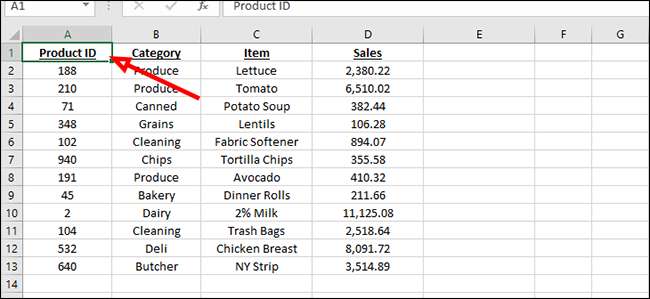
Než budeme pokračovat, je to dobrá příležitost, aby se zbavili všech prázdných řádků v sešitu. Kontingenční tabulky pracují s prázdnými buňkami, ale nemohou zcela pochopit, jak postupovat s prázdnou řádku. Chcete-li odstranit, jen upozornit na řadu, klikněte pravým tlačítkem myši, zvolte „Delete“ a poté „Shift cells up“ spojit dvě části.
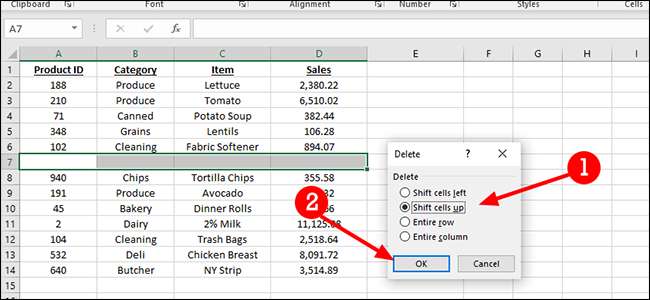
Klepněte do libovolné buňky v sadě dat. Na záložce „Vložit“, klikněte na tlačítko „kontingenční tabulky“.
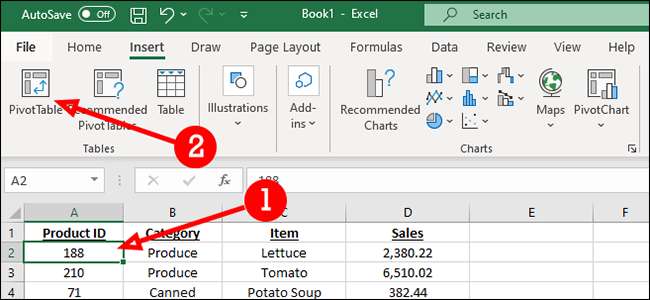
Když se zobrazí dialogové okno, klepněte na tlačítko „OK“. Můžete změnit nastavení v rámci Vytvoření kontingenční dialogu, ale je to většinou zbytečné.
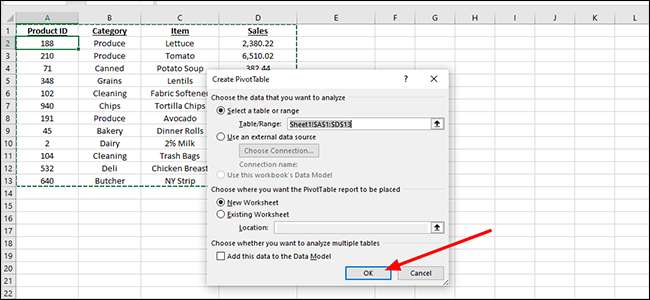
Máme mnoho možností zde. Nejjednodušší z nich je právě seskupení naše produkty podle kategorií, s celkovým počtem všech nákupů na dně. Chcete-li to, budeme stačí kliknout vedle každého pole v sekci „kontingenční tabulky pole“.
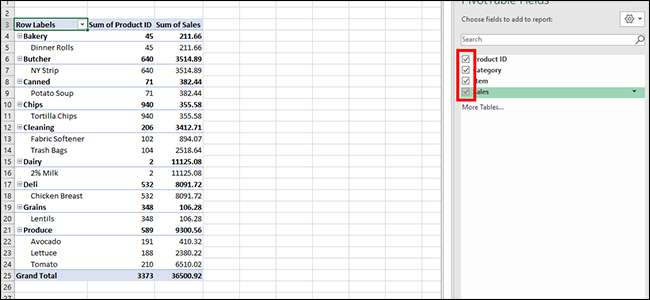
Chcete-li provést změny v kontingenční tabulce, stačí kliknout na libovolnou buňku v datové sady znovu otevřít „kontingenční Fields“ postranní panel.
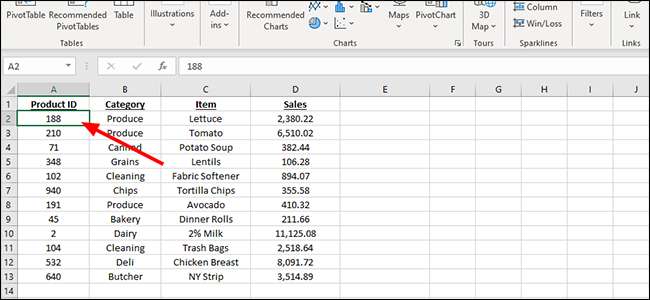
Po otevření budeme uklidit data bit. V našem příkladě nepotřebujeme naše Product ID být částka, takže budeme pohybovat, že z pole „hodnoty“ v dolní části v kapitole „Filtry“ místo. Stačí kliknout a přetáhnout ji do nového pole a nebojte se experimentovat zde najít formát, který vám nejlépe vyhovuje.
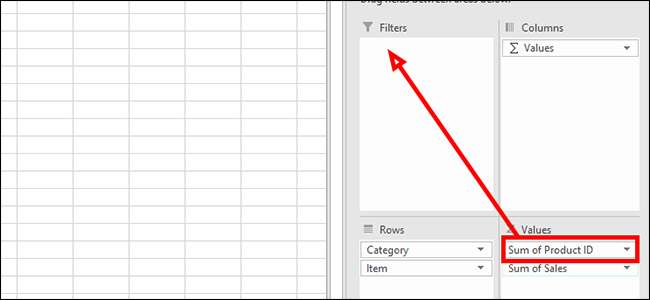
Chcete-li zobrazit konkrétní Product ID, stačí kliknout na šipku vedle „all“ v záhlaví.
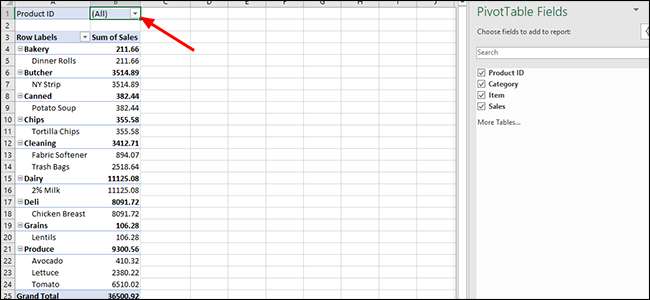
Tento rozevírací je sortable menu, které vám umožní sledovat každý Product ID sama o sobě, nebo v kombinaci s jakýmkoli jiným ID produktu. Chcete-li vybrat jeden produkt, stačí kliknout na něj a poté klepněte na tlačítko „OK‘ nebo kontrola ‚možnost vybrat více položek‘ zvolit více než jedno ID produktu.
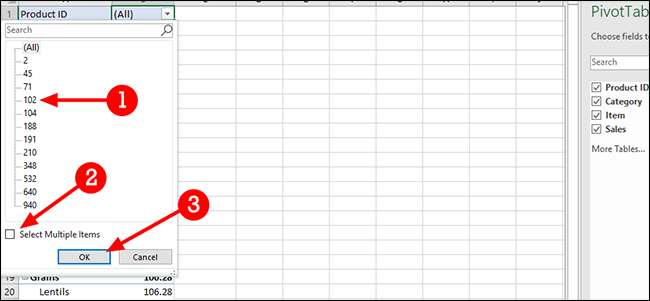
Je to lepší, ale stále není ideální. Zkusme tažením Product ID do pole „řádky“ místo.

Blížíme. Nyní Product ID zdá blíže k produktu, což je o něco srozumitelnější. Ale je to stále není dokonalý. Namísto umístění Product ID pod výrobkem, ať Drag Product ID výše uvedené položky v poli „řádky“.
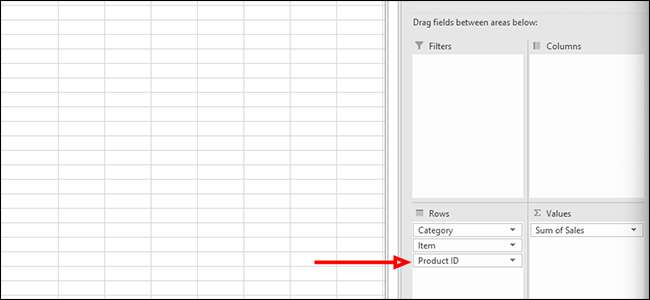
Vypadá to mnohem užitečnější, ale snad chceme jiný pohled na data. Za to, že se budeme pohybovat kategorie z pole „řádky“ na poli „Sloupce“ pro jiný vzhled.
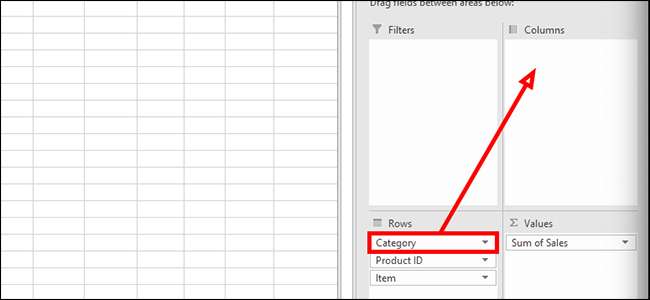
Nebudeme prodávat hodně večeře rolích, a tak jsme se rozhodli jim přerušit a odstranit Product ID z naší zprávy. K tomu budeme klepněte na šipku vedle „Row popisky“ se otevře menu.
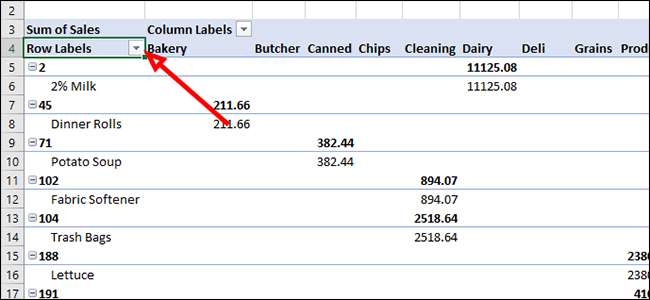
Ze seznamu možností, zrušte „45“, který je Product ID k večeři rolích. Zrušením zaškrtnutí tohoto políčka a kliknutím na tlačítko „OK“ odstraní produkt z této zprávy.
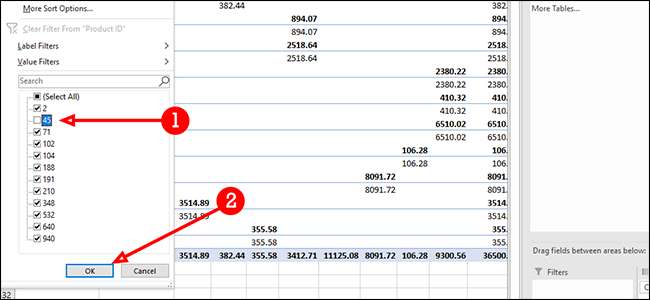
Jak vidíte, existuje celá řada možností, jak hrát. Jak zobrazit vaše data, je opravdu jen na vás, ale s kontingenčních tabulek, tam opravdu žádný nedostatek možností.







